Sommige aspecten van je leven kun je beter in de kast houden om te voorkomen dat snuffelaars vuiligheid opgraven. Hetzelfde geldt voor Twitter of X. Als je inloggegevens in de verkeerde handen vallen, kunnen je geheime transacties worden losgelaten. Je moet dus voorzichtig genoeg zijn om je geschiedenis op X te filteren en te verwijderen om je privacy te beschermen. Maar er zijn verschillende vragen over hoe je de geschiedenis van Twitter kunt wissen.
Sommige mensen vragen vaak of ze alleen hun zoekgeschiedenis op Twitter moeten wissen. Anderen zijn benieuwd naar het proces. Sommigen vragen zich zelfs af of het proces voor het wissen van de Twitter-geschiedenis verschilt op basis van het apparaat. Er valt veel te leren over het wissen van de zoekgeschiedenis van Twitter. Dus blijf rustig zitten terwijl ik je van A tot Z wegwijs maak.
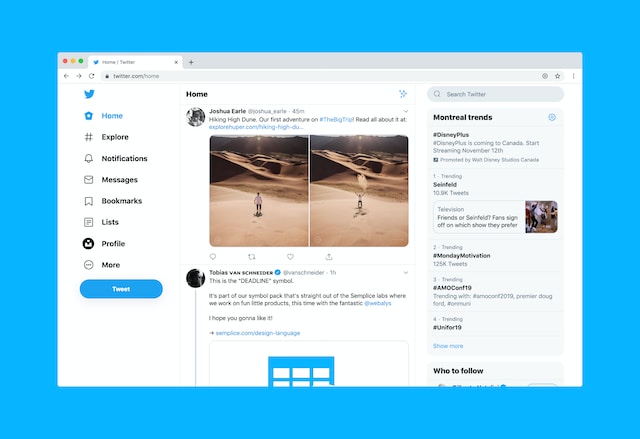
Inhoudsopgave
Hoe de zoekgeschiedenis van Twitter wissen: Alle records verwijderen
Het zoektabblad helpt gebruikers van Twitter nu X om miljoenen tweets en profielen te sorteren. Maar wanneer je zoekt naar een trefwoord, gebruikersnaam of onderwerp, slaat de applicatie je zoekopdracht op om de gebruikerservaring te verbeteren. Zo kun je dezelfde of een gelijkaardige zoekopdracht gemakkelijk terugvinden. Maar hoe meer je zoekt, hoe langer je zoekgeschiedenis wordt. Dus, om je zoektabblad op te ruimen, moet je leren hoe je je Twitter-zoekgeschiedenis kunt wissen.
Je geschiedenis wissen uit de Twitter-zoekbalk op je pc
Afhankelijk van je apparaat zijn er twee methoden om je Twitter browsegeschiedenis te wissen. Als je een pc met iemand deelt en je zoekopdrachten geheim wilt houden, gebruik dan deze methode.
Volg deze vier stappen om je zoekgeschiedenis te wissen via je laptop of pc.
- Ga naar de website van Twitter en log in op je account.
- Klik op de zoekbalk in de rechterbovenhoek van de pagina.
- Er verschijnt een vervolgkeuzelijst met je recente zoekopdrachten. Navigeer naar de rechterbovenhoek van het vak en klik op "Alles wissen".
- Deze actie wist automatisch al je Twitter-zoekopdrachten.
Geschiedenis wissen uit de zoekbalk van Twitter met een mobiel apparaat
De meeste gebruikers gebruiken de Twitter-app met smartphones. Je vraagt je misschien af hoe je de Twitter-geschiedenis wist op een iPhone of Android-toestel. Maak je geen zorgen; het proces is snel, eenvoudig en gemakkelijk.
Zo wis je in vijf stappen je zoekgeschiedenis van Twitter uit de mobiele app:
- Start de Twitter- of X-app op je toestel.
- Navigeer naar de onderkant van het scherm en tik op het vergrootglaspictogram.
- Ga naar de bovenkant van het scherm en klik op het zoekvak.
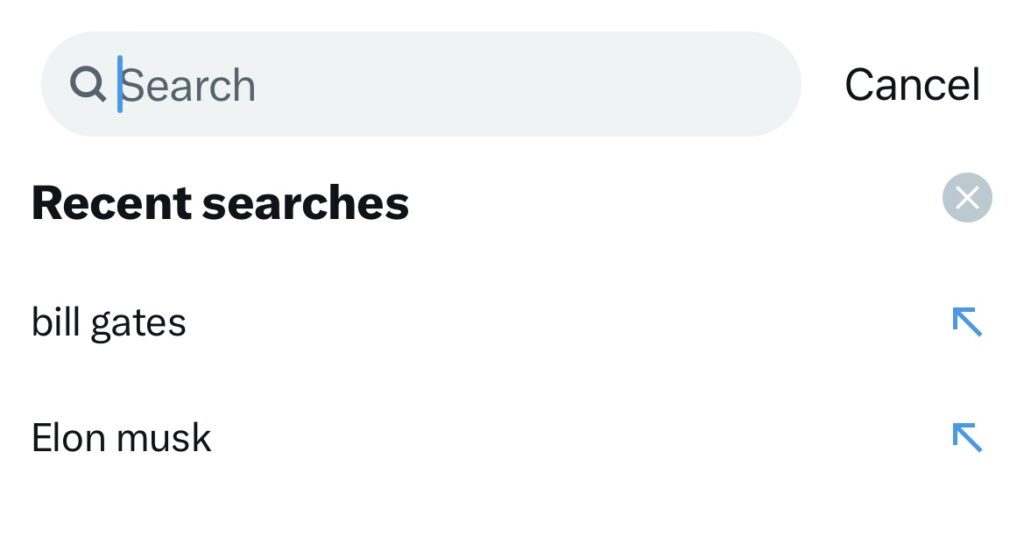
- Je ziet een kop met de tekst "recente zoekopdrachten". Naast deze kop staat een klein X-pictogram.
- Tik op het pictogram X om alle records van je Twitter-zoekopdrachten te wissen.

Hoe Twitter-geschiedenis wissen op iPhone: Individuele zoekopdrachten verbergen
Er zijn verschillende redenen waarom je je geschiedenis wilt wissen. Afhankelijk van je reden wil je al dan niet je hele Twitter-geschiedenis wissen. Als een recente zoekopdracht bijvoorbeeld een deuk in je imago kan slaan als die naar buiten komt, moet je die uitwissen. Gelukkig kun je die specifieke zoekopdracht wissen terwijl je de andere intact laat. Je hoeft alleen maar te leren hoe je de Twittergeschiedenis op je iPhone kunt wissen voor een afzonderlijke zoekopdracht.
Deze vier stappen leiden je door het proces.
- Open de X-app.
- Tik onder aan je startpagina op het zoekpictogram.
- Ga naar de bovenkant van de pagina en klik op het zoekvak om recente zoekopdrachten weer te geven.
- Zoek de zoekopdracht die je wilt verwijderen, veeg naar links en tik op verwijderen.
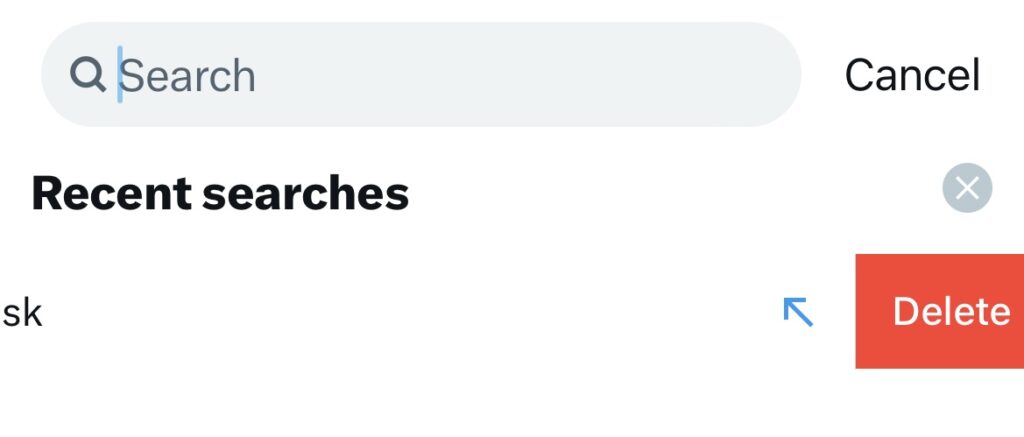
Als je een Android-toestel gebruikt, is het proces vergelijkbaar. Nadat je op de zoekopdracht hebt getikt en naar links bent geschoven, krijg je een vraag om die zoekopdracht te wissen. Tik op de knop wissen om de zoekopdracht te wissen. Het is eenvoudig en gemakkelijk.
Het laatste over hoe de Twitter-geschiedenis te wissen Suggesties
Het sociale mediaplatform X, voorheen Twitter, gebruikt je zoekopdrachten om je persoonlijkheid te analyseren en inzicht te krijgen in je voorkeuren. Deze informatie helpt Twitter om betere inhoud voor te stellen voor interactie met jou terwijl je de app gebruikt. Je interesses kunnen echter veranderen, waardoor je een afkeer krijgt van de suggesties van Twitter. Je moet dus leren hoe je de suggesties van de Twitter-geschiedenis kunt wissen om deze situatie te verminderen.
Het wissen van je suggestiegeschiedenis wijst op een verandering in het algoritme van Twitter. Aangezien Twitter voorgestelde inhoud naar je "voor jou" tijdlijn duwt op basis van je zoekopdrachten, moet je je zoekgeschiedenis wissen. De stappen voor het verwijderen van je Twitter of X zoekgeschiedenis zijn dezelfde als in de vorige sectie. Scroll dus even terug als je je geheugen moet opfrissen.
Na het wissen van je zoekrecords zal het algoritme je tijdlijn vullen met tweets die lijken op de inhoud die je leuk vindt. Het algoritme van Twitter houdt je commentaren, retweets, profielen en onderwerpen die je volgt in de gaten om je feed samen te stellen. Maak je dus geen zorgen; je zult nog steeds verschillende berichten op je tijdlijn zien.
Nu je weet hoe je de suggesties voor de Twitter-geschiedenis kunt wissen, laten we eens kijken hoe je de nieuwe tweetaanbevelingen kunt beïnvloeden. Je kunt echter altijd zoeken naar nieuwe Twitter-trends, onderwerpen, trefwoorden of gebruikersnamen. Je zoekopdracht geeft je nieuwe interesses aan, die in je feed terug te vinden zullen zijn.
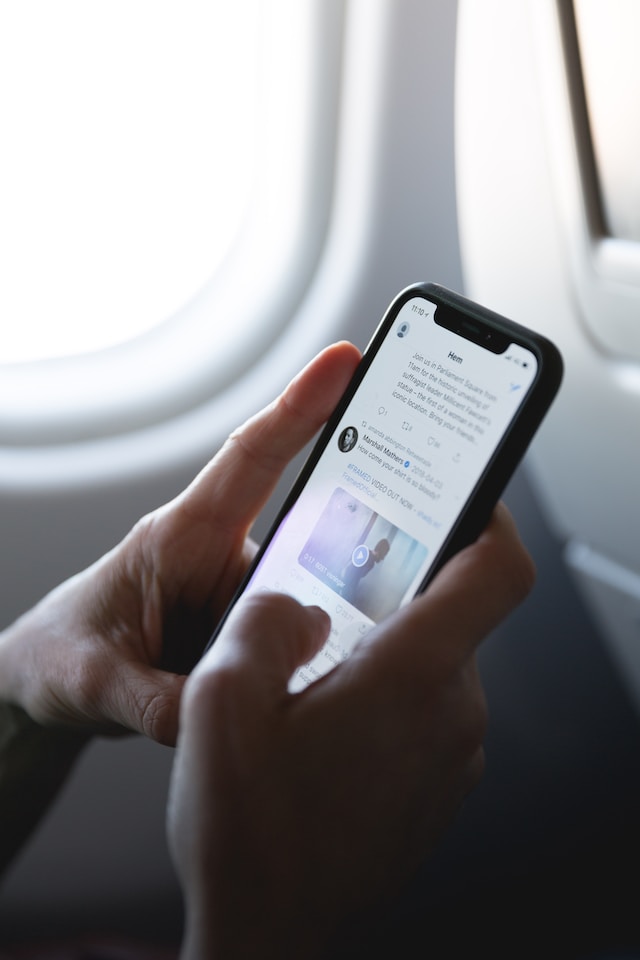
Hoe de browsegeschiedenis van Twitter wissen: Uw cache wissen
Weten hoe je de browsegeschiedenis van Twitter kunt wissen is cool, maar inefficiënt voor het verbeteren van de prestaties. Dat komt omdat je apparaat, naast de zoekgeschiedenis, bepaalde informatie opslaat die helpt om de Twitter-app zonder vertraging te laden. Hoewel de cachefunctie nuttig is, kan deze ervoor zorgen dat je mobiele apparaten na verloop van tijd achterlopen. Je kunt de cache van Twitter of X wissen om de app te optimaliseren als dit gebeurt.
Afscheid van cachegegevens op iPhone
Terwijl je door Twitter scrolt op je iPhone, worden video's, gebruikersprofielgegevens en afbeeldingen automatisch opgeslagen in de cache. De Twitter-cache is een tijdelijke opslagruimte die inhoud bewaart zodat ze niet opnieuw hoeven te downloaden bij een volgende keer dat je ze bekijkt. Wanneer cachegegevens zich echter ophopen, kan dit de app negatief beïnvloeden. Daarom moet je leren hoe je de browsegeschiedenis van Twitter kunt wissen.
Om de cache-browsegeschiedenis van je iPhone te wissen, moet je dus deze zeven stappen uitvoeren:
- Open de Twitter- of X-app en tik op het profielpictogram linksboven.
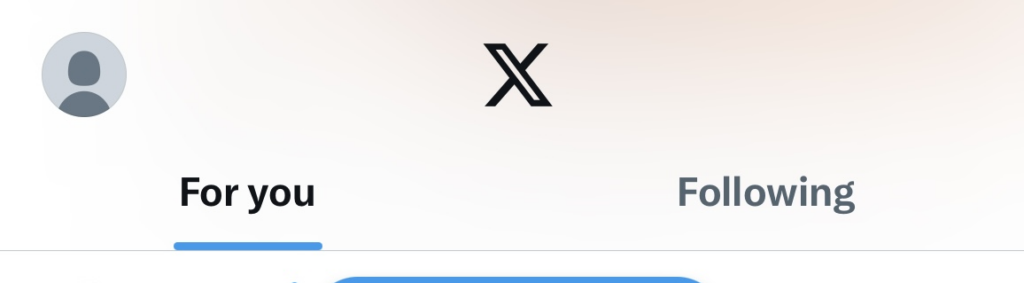
- Selecteer instellingen en ondersteuning en klik vervolgens op instellingen en privacy.
- Ga naar "toegankelijkheid, weergave en talen" en selecteer vervolgens gegevensgebruik.
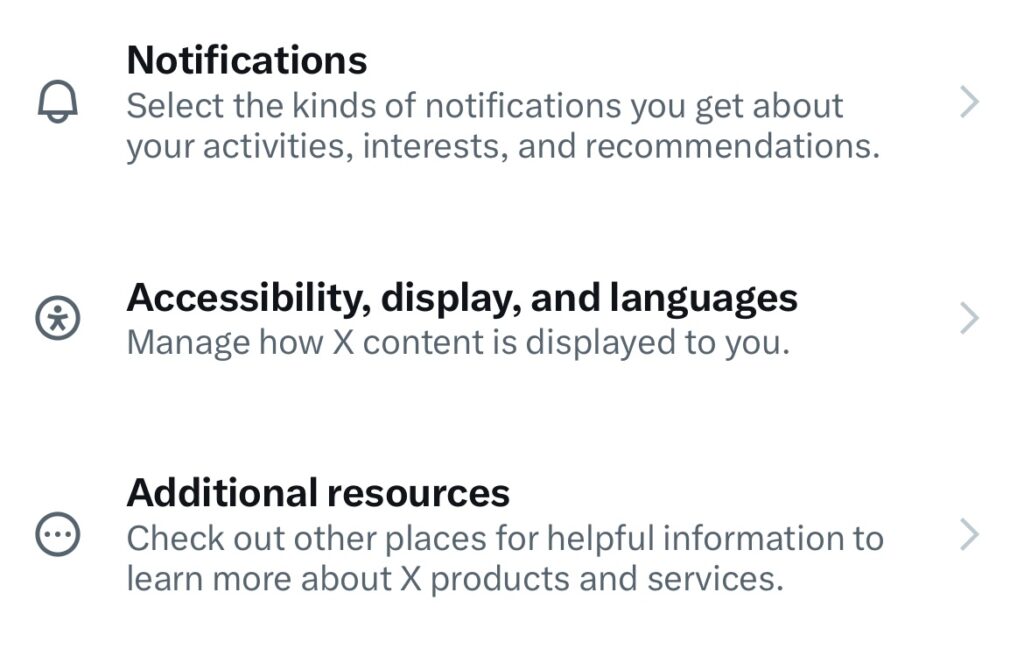
- Klik op "opslag" en selecteer vervolgens "mediaopslag".
- Tik op "mediaopslag wissen" en bevestig de actie.
- Selecteer vervolgens webopslag op het tabblad gegevensgebruik.
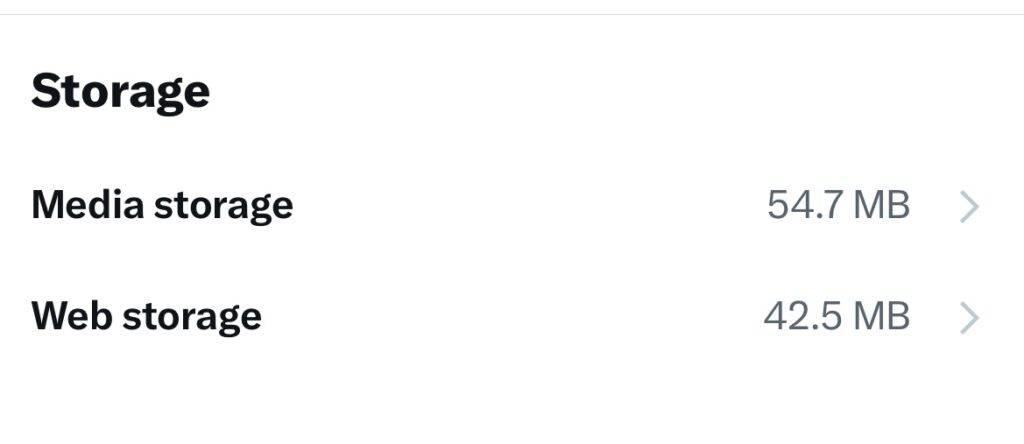
- Tik op "opslag webpagina wissen" en bevestig de actie om je cache te wissen.
Ruimte vrijmaken op je Android-telefoon
Android-telefoons, vooral die met minder opslagcapaciteit, hebben vooral last van Twitter-cache. Je moet de cache van Twitter voor Android dus regelmatig wissen.
Hieronder staan drie stappen om dat te doen:
- Ontgrendel je telefoon en zoek het pictogram van de Twitter-app.
- Tik op het pictogram van de applicatie en houd dit ingedrukt totdat er een menu verschijnt en selecteer vervolgens app info.
- Scroll naar beneden en selecteer Opslaggebruik of Opslag en cache, tik vervolgens op Cache wissen.
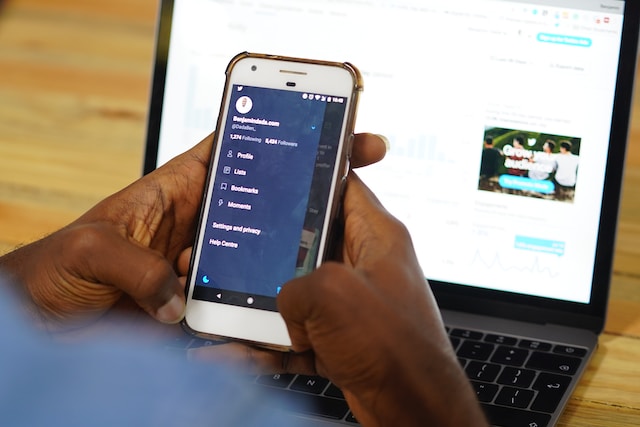
Instellingen wijzigen op Twitter: Je inhoud beschermen
Hoewel het privacybeleid van Twitter je geschiedenis verbergt voor het publiek, zijn je tweets toegankelijk voor iedereen. Je Twitter-instellingen zijn dus belangrijk omdat je ze kunt aanpassen om een barrière te vormen en je kijkers te censureren. De meeste mensen weten echter niet hoe ze de instellingen op Twitter moeten wijzigen. Gelukkig ben je op weg naar verlichting.
Geschiedenis wissen door uw privacyinstellingen aan te passen
Naast het wissen van je Twitter-geschiedenis, kun je je accountinstellingen wijzigen om je privacy te verbeteren. Door de aard van je account te wijzigen in privé, wordt je inhoud exclusief voor diegenen die jij selecteert. Het is dus essentieel om te leren hoe je de instellingen op Twitter kunt wijzigen.
Hieronder vind je zes stappen om je Twitter-privacyinstellingen te wijzigen.
- Krijg toegang tot Twitter op je pc of telefoon.
- Klik op het pictogram Meer of Profiel.
- Selecteer "instellingen en ondersteuning" en tik vervolgens op "instellingen en privacy".
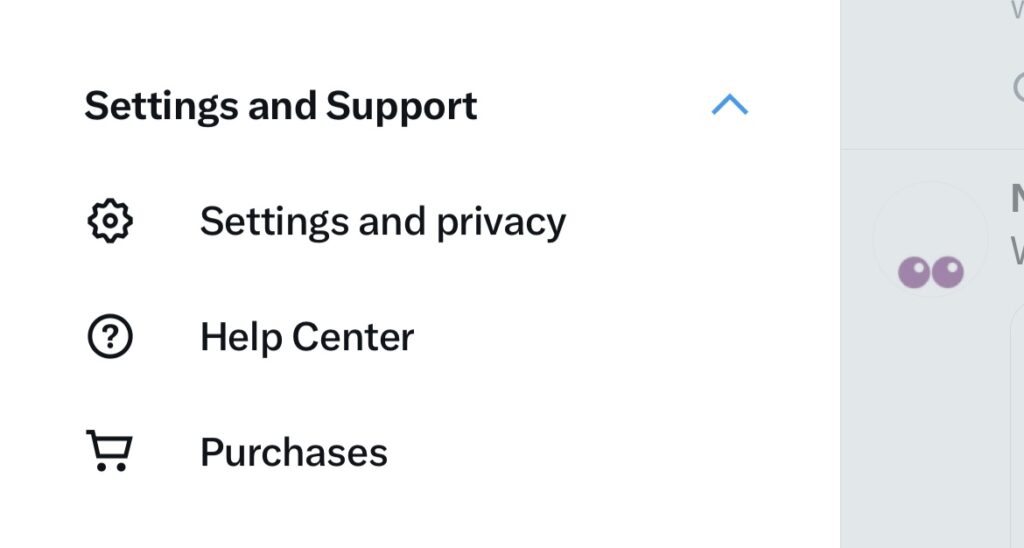
- Ga naar "publiek en taggen" en selecteer "je tweets beschermen".
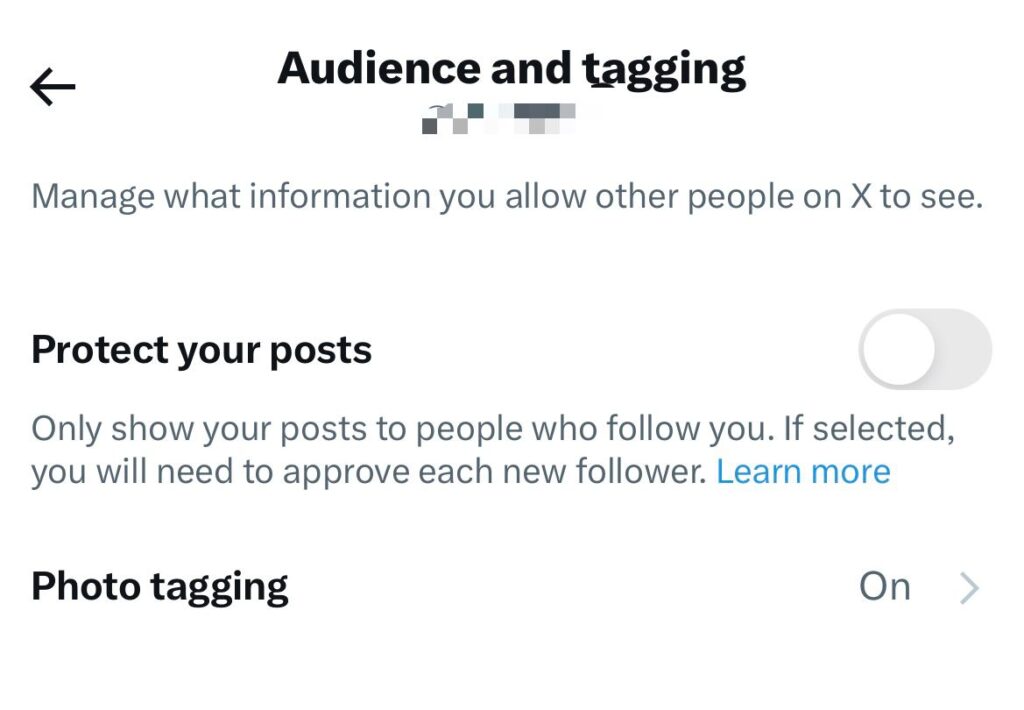
- Voer vervolgens je wachtwoord in en sla de wijzigingen op.
- Alleen uw volgers en mensen die u goedkeurt, kunnen uw inhoud en activiteiten bekijken.
Beveiligingsinstellingen wijzigen
Geef nooit je X inloggegevens aan iemand. Als je dat wel doet, hebben ze toegang tot je account en kunnen ze je geschiedenis en andere privégegevens bekijken. Maar je kunt je wachtwoord opnieuw instellen en een tweefactorauthenticatie activeren om de beveiliging te maximaliseren. Beschouw het als een verificatieproces in twee stappen.
Hier lees je hoe je in zeven stappen je beveiligingsinstellingen kunt wijzigen:
- Open Twitter op je pc of telefoon.
- Klik op het pictogram Meer of Profiel.
- Selecteer "instellingen en ondersteuning" en vervolgens "instellingen en privacy".
- Selecteer "beveiliging en accounttoegang" en tik op "beveiliging".
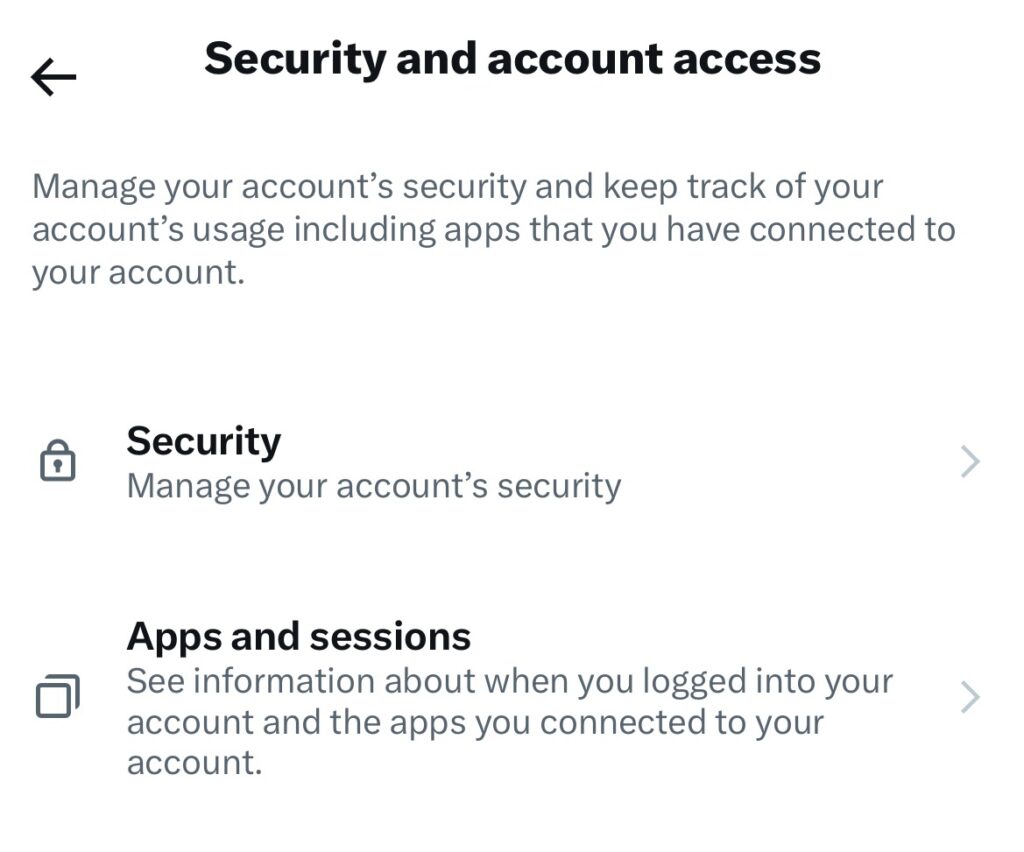
- Tik op twee-factor-authenticatie en kies een authenticatiemethode.
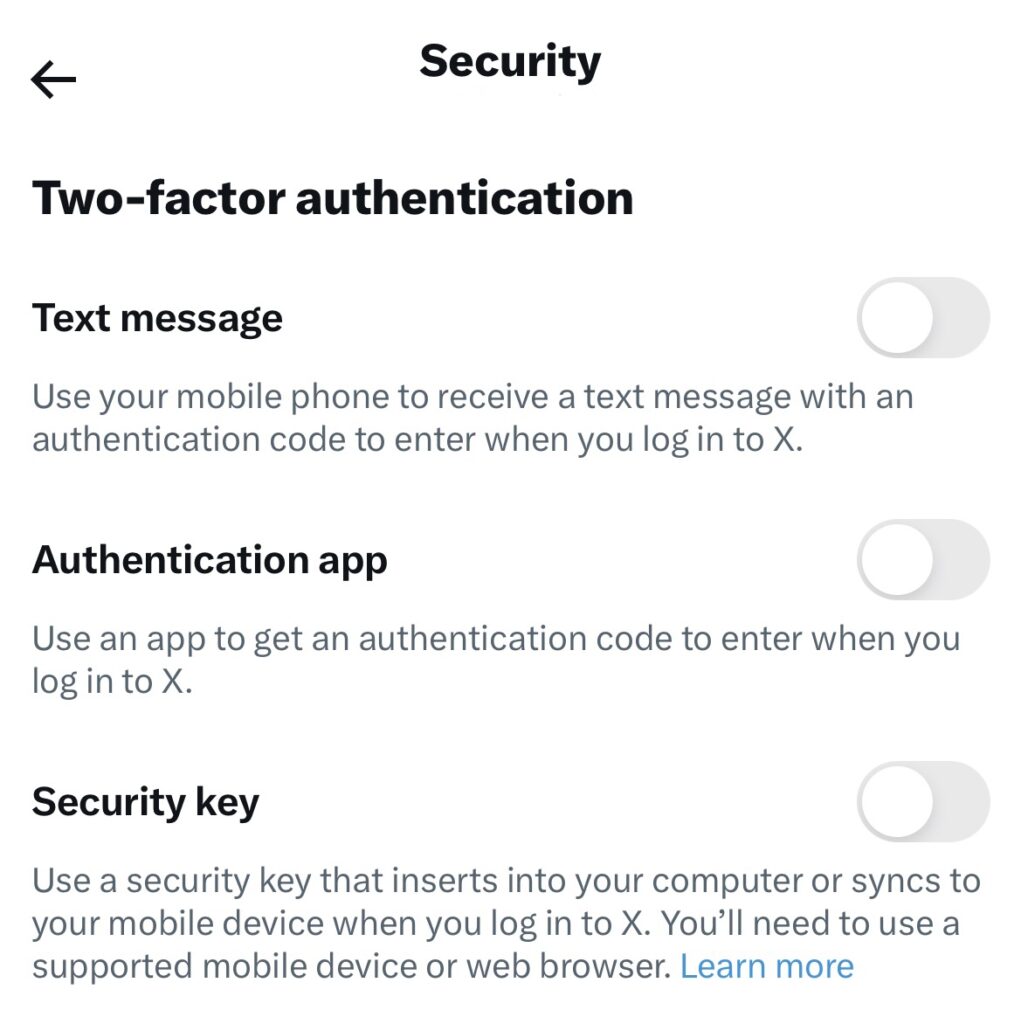
- Ga terug naar de pagina met instellingen en privacy en tik op "uw account".
- Selecteer "wijzig uw wachtwoord" en voer uw huidige en nieuwe wachtwoord in.
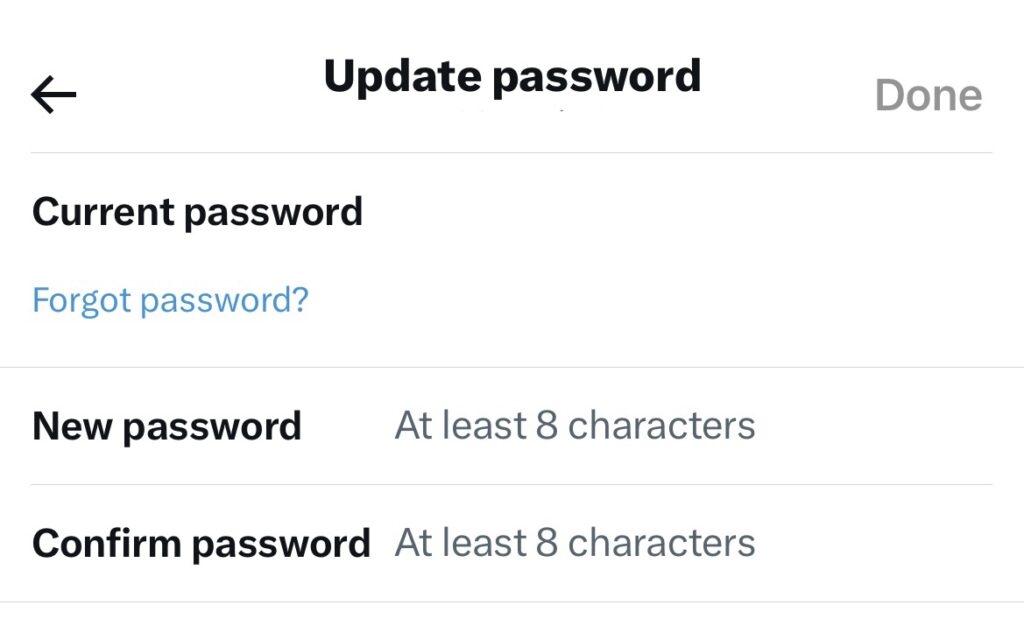
- Bevestig je nieuwe wachtwoord en klik op "klaar".
Twitter, nu X, bevordert een positieve gebruikerservaring, dus je kunt andere Twitter-instellingen aanpassen aan jezelf. Weten hoe je de Twitter-geschiedenis kunt wissen, garandeert echter geen veiligheid voor eerdere tweets. Als je oude tweets hebt die je niet openbaar wilt maken, moet je ze verwijderen. Bereid je echter voor op het ontmoedigende proces van het filteren van honderden of duizenden tweets om je Twitter-tijdlijn door te spitten.
https://tweetdelete.net/But to ease your stress, we at TweetDelete have invented a simple web application for filtering and deleting bulk tweets. This app loads, imports, and deletes tweets without spreading promotional content on your timeline. So, start filtering and cleaning your Twitter timeline today!










